图片如何打印在a4纸上 电脑图片如何打印在a4纸上
演示机型:联想天逸510S
系统版本:Windows10
【图片如何打印在a4纸上 电脑图片如何打印在a4纸上】软件版本:WPS2021
我们可以通过WPS进行打印,以下是具体操作:
- 打开文档 。
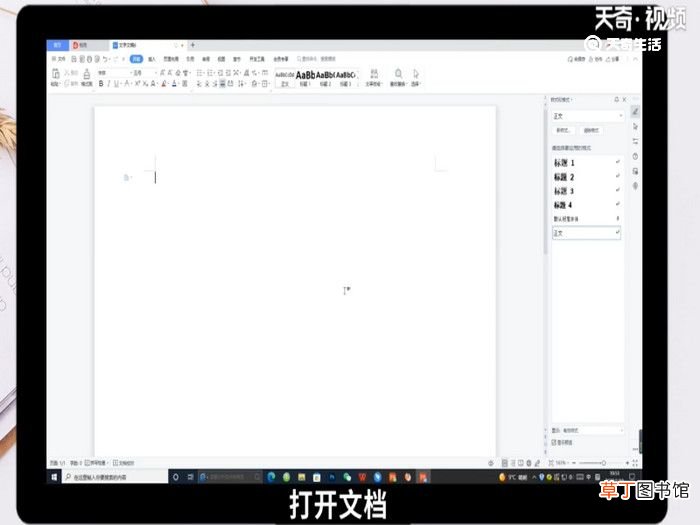
文章插图
2. 选择菜单栏中的插入 。
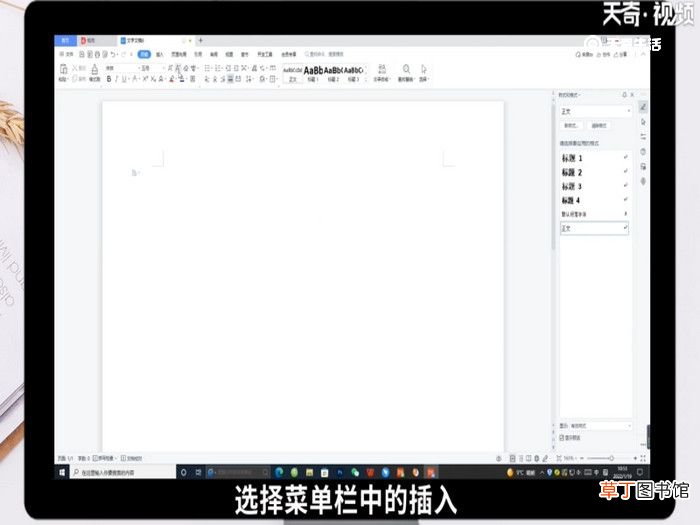
文章插图
3. 点击图片向下三角标 。
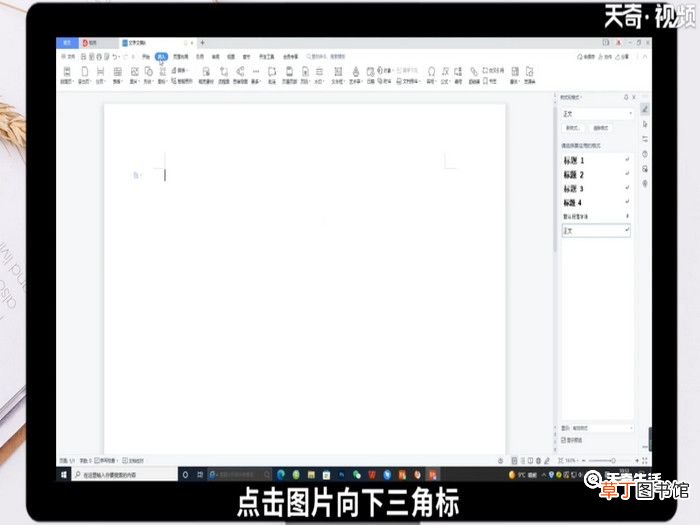
文章插图
4. 选择本地图片,找到需要打印的图片 。
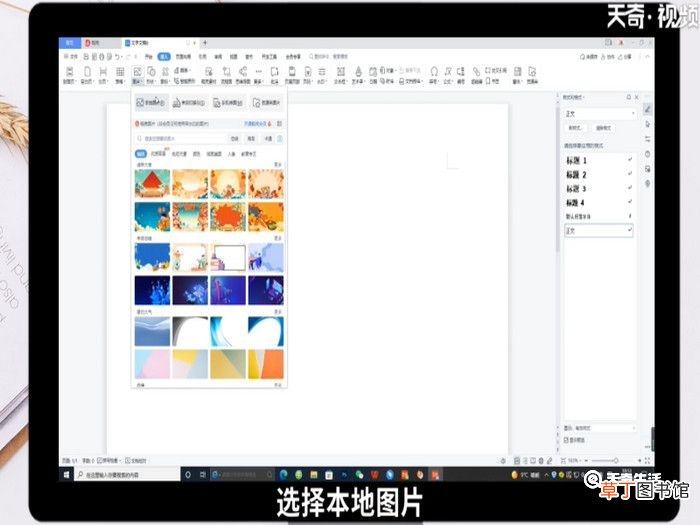
文章插图
5. 点击打开 。
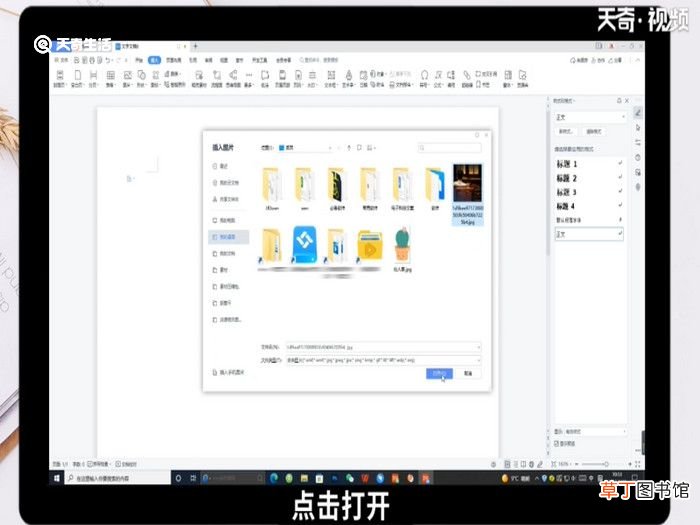
文章插图
6. 然后选择菜单栏中的文件 。
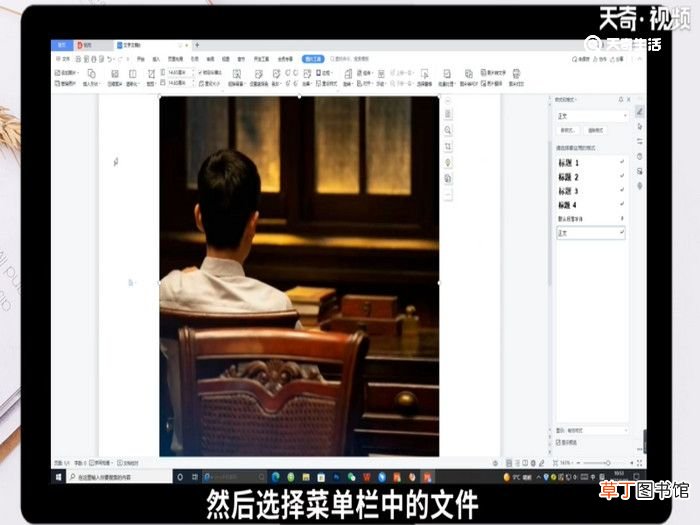
文章插图
7. 点击打印按钮 。
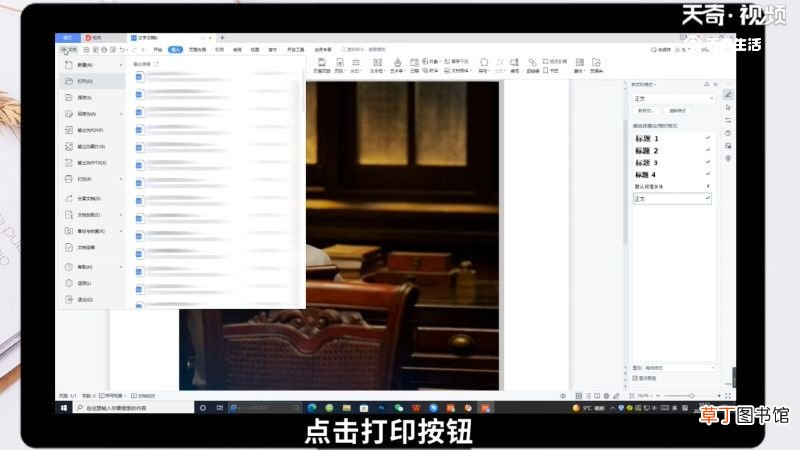
文章插图
8. 在弹出窗口将按纸型缩放设置为A4大小 。
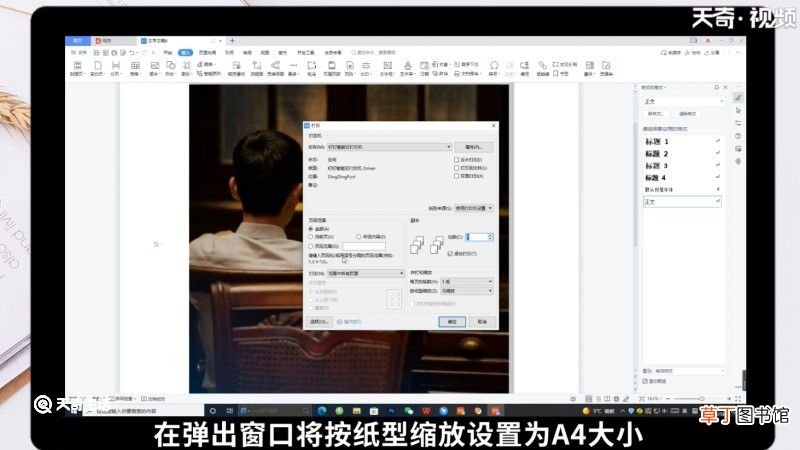
文章插图
9. 最后点击确定即可完成 。
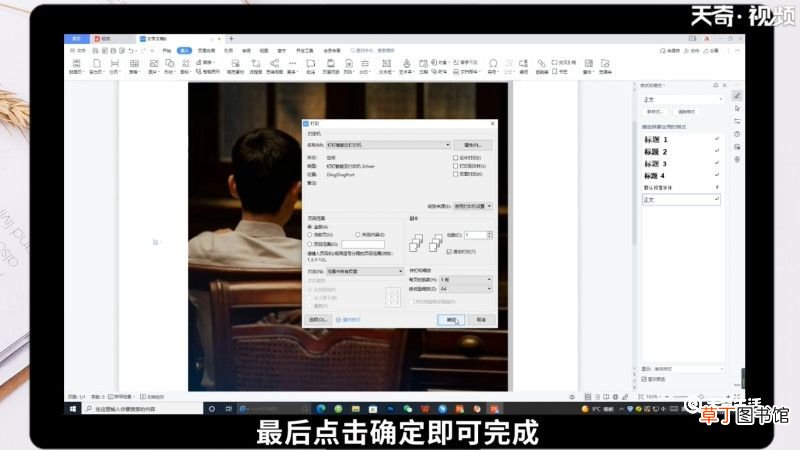
文章插图
推荐阅读
- 拍一拍怎么撤回 拍一拍如何撤回
- 阻燃工作服应如何清洁
- 背带裙搭配什么鞋子和袜子好看 背带裙搭配如何搭配鞋子和袜子
- 鲜土豆的储存方法 鲜土豆如何储存
- oppoa11怎么录屏 oppoa11如何录屏
- 特殊节奏划分如何标记
- 浙商点金卡如何消费
- 光与夜之恋怎么晋升中级设计师 光与夜之恋如何晋升中级设计师
- 如何运动瘦身呢
- 男生第一眼会看女生哪里 如何快速取得男生好感











